Много пута можете открити да миш или тастатура вашег рачунара или преносног рачунара не функционишу исправно. На пример, много пута одређени тастер или комбинација тастатуре могу изненада престати да функционишу.
Један такав проблем је „Схифт + 2”Не ради на Виндовс 10 тастатури рачунара. Познато је да ова комбинација ствара симбол @. Понекад може почети да куца погрешне знакове или једноставно престати да ради. Међутим, срећом, ово се може поправити. Да видимо како.
1. метод: Преко језичких поставки
Корак 1: Кликните на Почетак дугме на радној површини и укуцајте Језик. Сада двапут кликните на резултат да бисте отворили поставке језика.
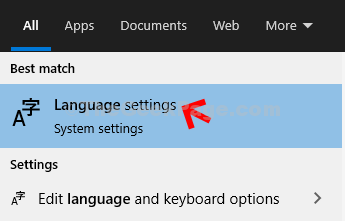
Корак 2: Тхе Подешавања језика прозор се отвара са Језик опција са леве стране. Сада, на десној страни окна, померите се надоле и испод Преферирани језици, видећете већ инсталиране језике.
Овде морамо да инсталирамо Енглески (Сједињене Државе) Језик. Дакле, за то кликните на + симбол поред Додајте жељени језик опција.
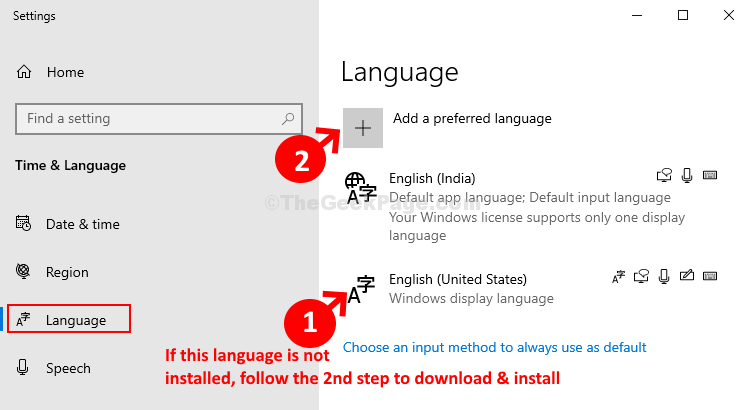
Корак 3: Сад укуцај енглески језик у пољу за претрагу и померите се надоле да бисте тражили
Енглески (Сједињене Државе). Двапут кликните на њега да бисте инсталирали језик.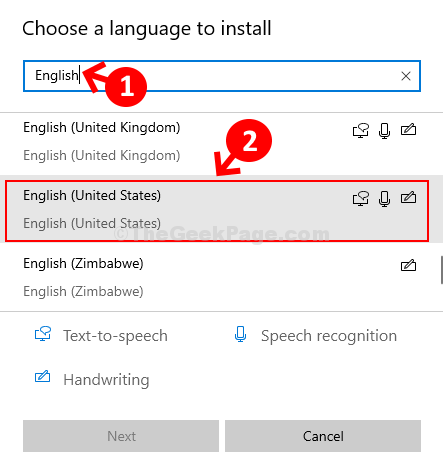
Корак 4: Затим означите поље за потврду Постави као мој језик приказа (ово није обавезно, то јест само ако желите да језик поставите као језик приказа) и кликните на Инсталирај на дну.
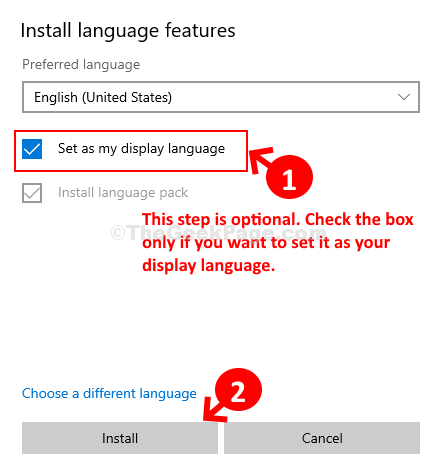
*Белешка: Док преузимате и инсталирате језик, уверите се да је активна Интернет веза.
Корак 5: Сада изаберите језик - Енглески (Сједињене Државе) и кликните на стрелицу нагоре да бисте је поставили као задати језик.

Корак 6: Ово ће се померити Енглески (Сједињене Државе) на врх листе. Сада можете одабрати други језик - Енглески (Индија) и кликните на Уклоните дугме за брисање овог језика.
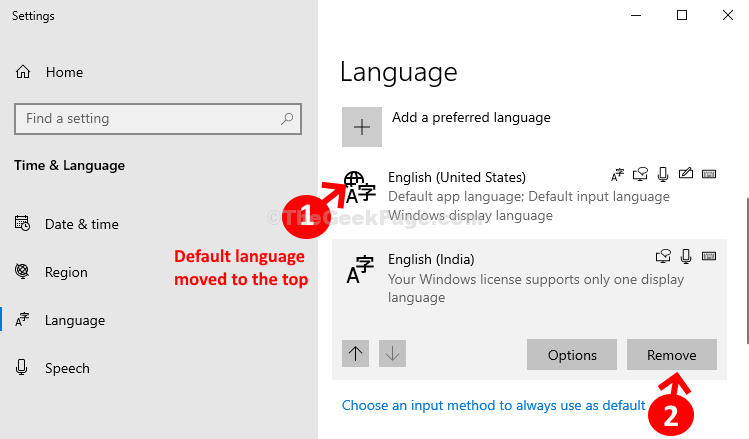
Ово би требало да реши проблем. Ако имате проблема са инсталирањем енглеског (Сједињене Државе), следите 2. метод.
Метод 2: Кроз услуге
Корак 1: Кликните на Почетак дугме на радној површини и откуцајте Услуге у пољу за претрагу. Сада двапут кликните на резултате да бисте отворили Услуге прозор.

Корак 2: У Услуге прозор, на десној страни, испод Име колона, потражите Виндовс Упдате. Сада двапут кликните на њега да бисте отворили Својства прозор.

Корак 3: У Својства прозор, испод Генерал, идите на Тип покретања одељак и подесите га на Упутство. Кликните на Применити.
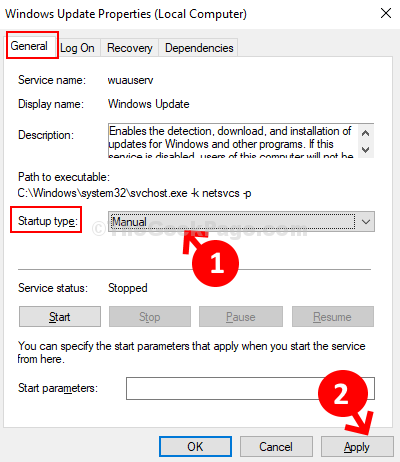
Корак 4: Сада, испод Статус услуге кликните на Почетак дугме. Кликните на У реду.
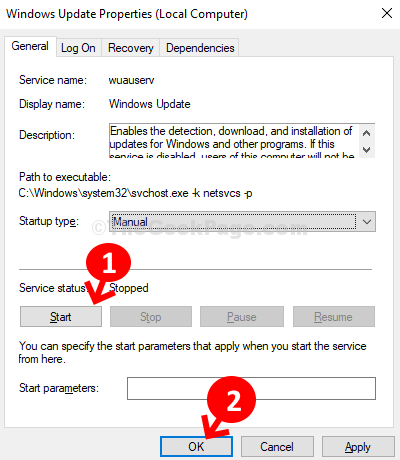
Сада бисте могли да инсталирате језик у Подешавања апликацију, правилно.
То је све, и сада када притиснете Схифт + 2 заједно на тастатури, генерисаће @ симбол.


